Kullanıcı gizliliği ve Microsoft Entra Bağlan
Dekont
Bu makale, cihaz veya hizmetten kişisel verilerin nasıl silineceği hakkında adımlar sağlar ve GDPR kapsamındaki yükümlülüklerinizi desteklemek için kullanılabilir. GDPR hakkında genel bilgiler için, Microsoft Güven Merkezinin GDPR bölümüne ve Servis güven portalının GDPR bölümüne bakın.
Dekont
Bu makale, Microsoft Entra Bağlan ve kullanıcı gizliliğiyle ilgilidir. Microsoft Entra Bağlan Health ve kullanıcı gizliliği hakkında bilgi için buradaki makaleye bakın.
Microsoft Entra Bağlan yüklemeleri için kullanıcı gizliliğini iki yolla geliştirin:
- İsteğe bağlı olarak, bir kişinin verilerini ayıklayın ve bu kişiden yüklemelerden veri kaldırın
- Verilerin 48 saatten fazla saklanmadığından emin olun.
Microsoft Entra Bağlan ekibi, uygulanması ve bakımı çok daha kolay olduğundan ikinci seçeneği önerir.
Microsoft Entra Bağlan Sync sunucusu aşağıdaki kullanıcı gizlilik verilerini depolar:
- Microsoft Entra Bağlan veritabanındaki bir kişiyle ilgili veriler
- Windows Olay günlüğü dosyalarında bir kişi hakkında bilgi içerebilen veriler
- Microsoft Entra Bağlan yükleme günlüğü dosyalarında bir kişi hakkında içerebilecek veriler
Microsoft Entra Bağlan müşterileri, kullanıcı verilerini kaldırırken aşağıdaki yönergeleri kullanmalıdır:
- Microsoft Entra Bağlan yükleme günlüğü dosyalarını içeren klasörün içeriğini düzenli aralıklarla (en az 48 saatte bir) silin
- Bu ürün Olay Günlükleri de oluşturabilir. Olay Günlükleri günlükleri hakkında daha fazla bilgi edinmek için lütfen buradaki belgelere bakın.
Bir kişinin verileri kaynak sistemden kaldırıldığında, bir kişiyle ilgili veriler Microsoft Entra Bağlan veritabanından otomatik olarak kaldırılır. YÖNETICILERIn GDPR uyumlu olması için belirli bir eylem gerekmez. Ancak, Microsoft Entra Bağlan verilerinin en az iki günde bir veri kaynağınızla eşitlenmesini gerektirir.
Microsoft Entra Bağlan yükleme günlük dosyası klasör içeriğini silme
PersistedState.Xml dosyası dışında c:\programdata\aadconnect klasörünün içeriğini düzenli olarak denetleyin ve silin. Bu dosya, Önceki Azure A Bağlan yüklemesinin durumunu korur ve yükseltme yüklemesi gerçekleştirilirken kullanılır. Bu dosya bir kişi hakkında herhangi bir veri içermez ve silinmemelidir.
Önemli
PersistedState.xml dosyasını silmeyin. Bu dosya kullanıcı bilgisi içermiyor ve önceki yüklemenin durumunu koruyor.
Windows Gezgini'ni kullanarak bu dosyaları gözden geçirip silebilir veya gerekli eylemleri gerçekleştirmek için aşağıdaki gibi bir betik kullanabilirsiniz:
$Files = ((Get-childitem -Path "$env:programdata\aadconnect" -Recurse).VersionInfo).FileName
Foreach ($file in $files) {
If ($File.ToUpper() -ne "$env:programdata\aadconnect\PERSISTEDSTATE.XML".toupper()) # Do not delete this file
{Remove-Item -Path $File -Force}
}
Bu betiği 48 saatte bir çalışacak şekilde zamanlayın
Betiği 48 saatte bir çalışacak şekilde zamanlamak için aşağıdaki adımları kullanın.
Betiği .PS1 uzantılı bir dosyaya kaydedin, ardından Denetim Masası açın ve Sistemler ve Güvenlik'e tıklayın.
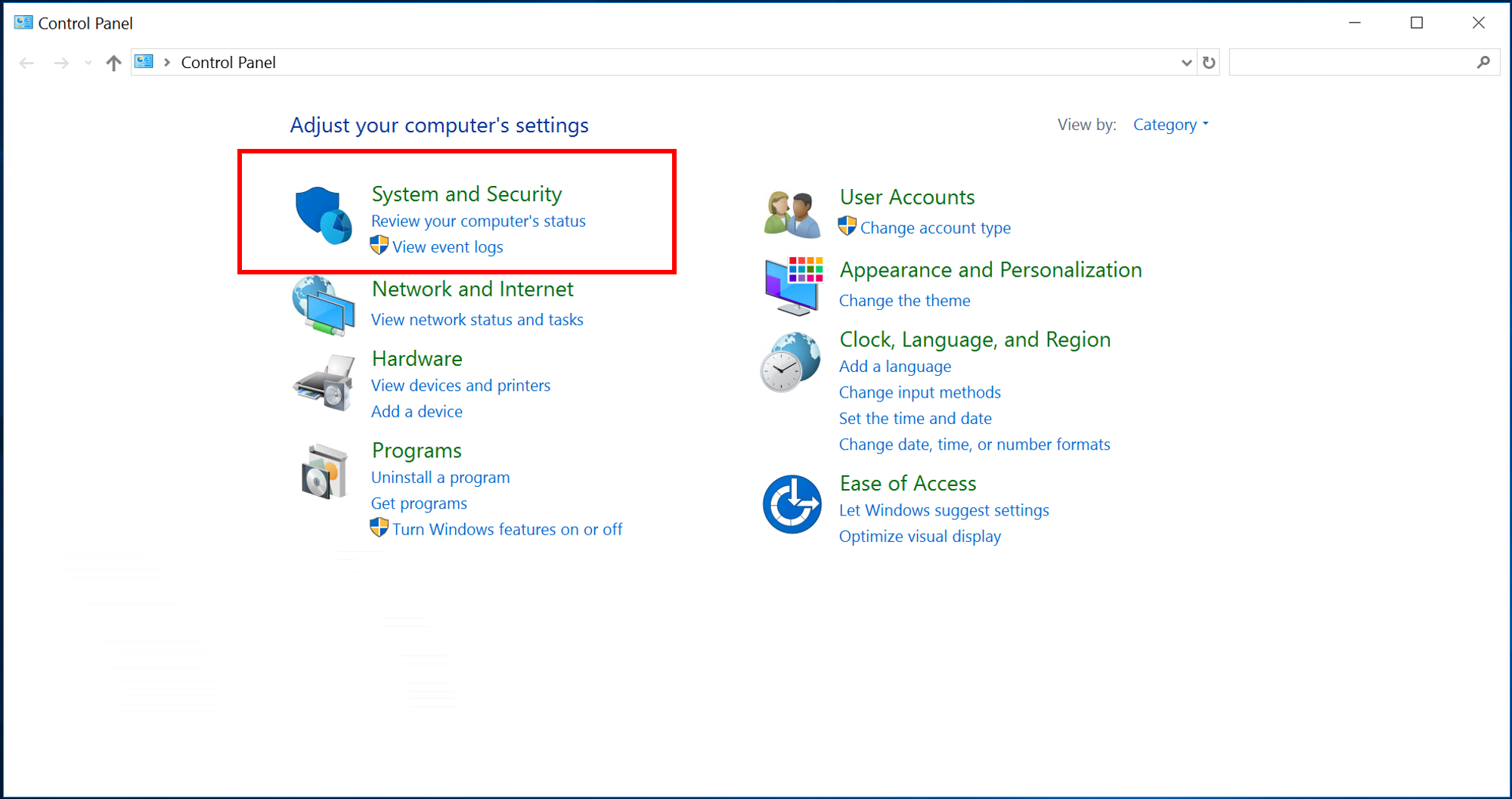
Yönetici Istrative Tools başlığı altında Görevleri Zamanla'ya tıklayın.
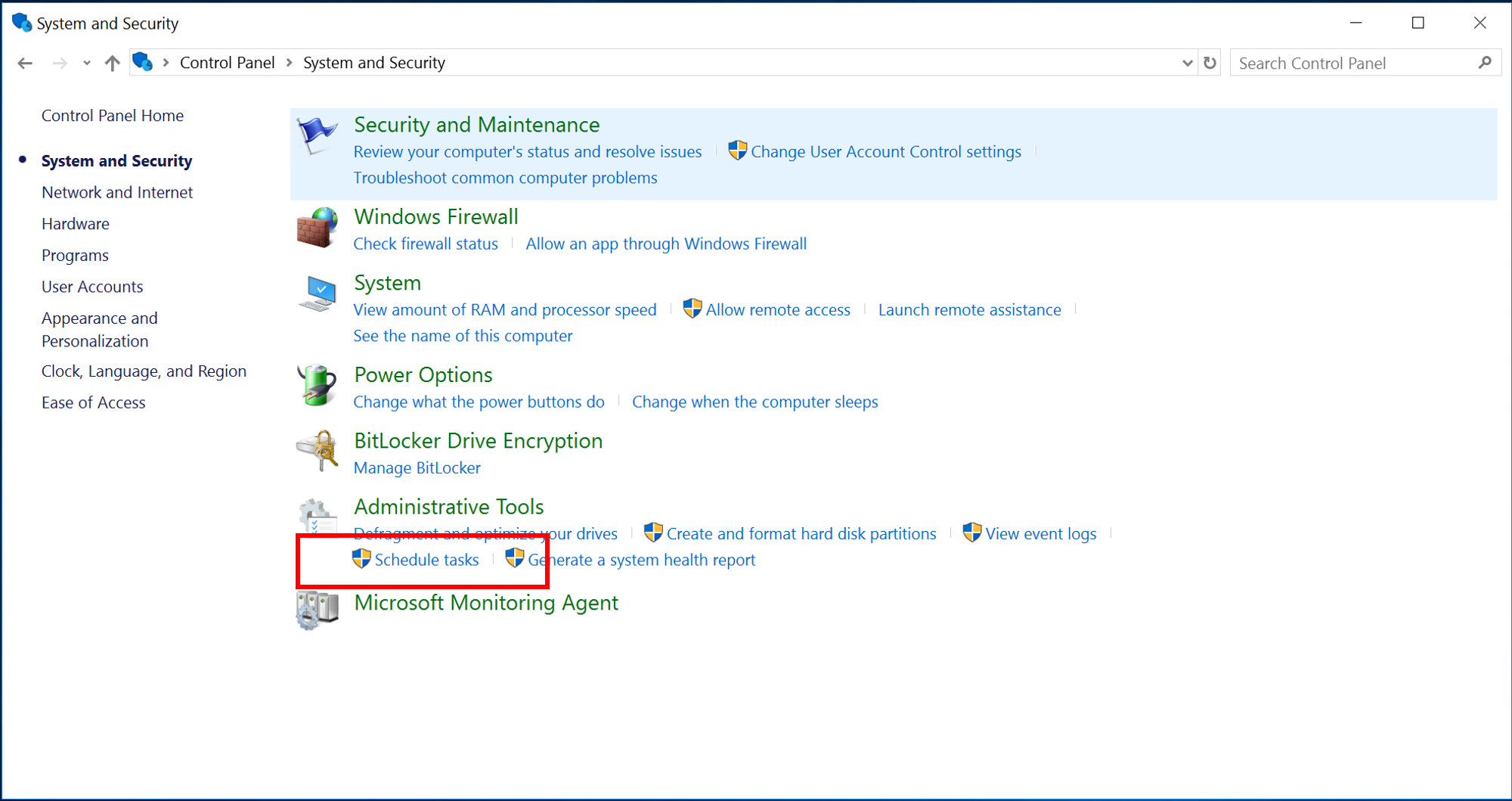
Görev Zamanlayıcı'da, Görev Zamanlama Kitaplığı'nı sağ tıklatın ve Temel görev oluştur...
Yeni görevin adını girin ve İleri'ye tıklayın.
Görev tetikleyicisi için Günlük'e tıklayın ve İleri'ye tıklayın.
Yinelenmeyi 2 gün olarak ayarlayın ve İleri'ye tıklayın.
Eylem olarak program başlat'ı seçin ve İleri'ye tıklayın.
Program/betik kutusuna PowerShell yazın ve Bağımsız değişken ekle (isteğe bağlı) etiketli kutuya daha önce oluşturduğunuz betiğin tam yolunu girin ve İleri'ye tıklayın.
Sonraki ekranda oluşturmak üzere olduğunuz görevin özeti gösterilir. Değerleri doğrulayın ve görevi oluşturmak için Son'a tıklayın.